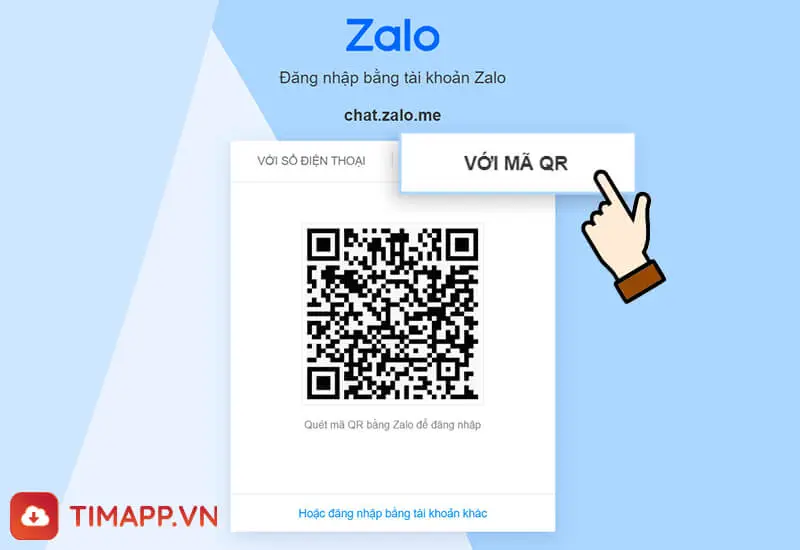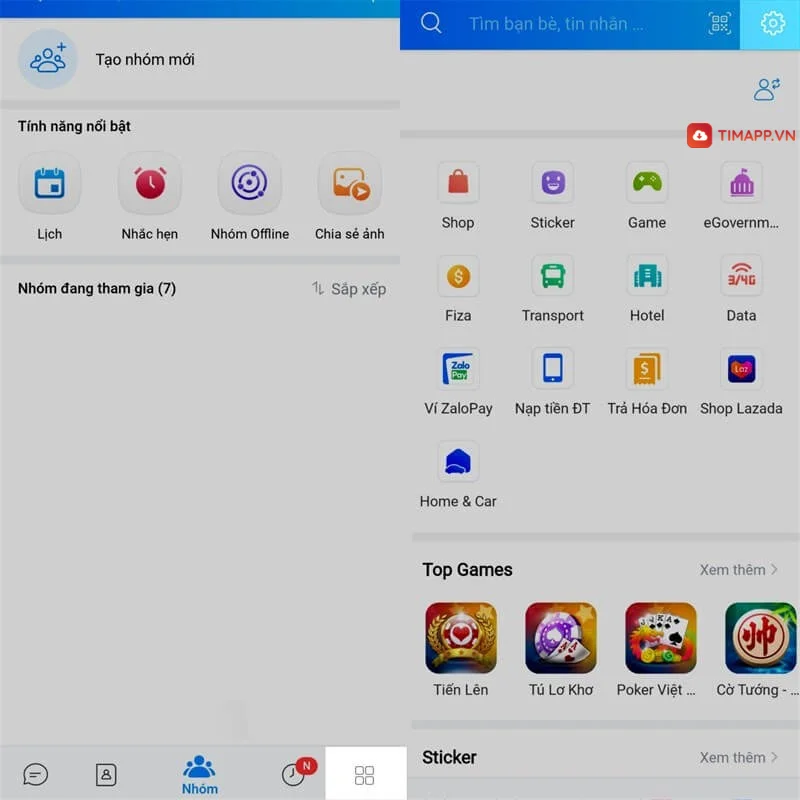Vì lý do nào đó nên bạn muốn đổi tên nick zalo của mình sang cái tên mới phù hợp hơn. Bài viết dưới đây sẽ là những hướng dẫn chi tiết và cụ thể nhất về cách đổi tên trên zalo nhanh chóng mà bạn không nên bỏ lỡ. Mời các bạn cùng theo dõi!
Tại sao cần thực hiện đổi tên trên Zalo?
- Vì lý do nào đó liên quan đến công việc nên cần thực hiện đổi tên cho phù hợp.
- Bạn sẽ đổi tên khi thấy tên cũ không còn hay nữa, và bạn muốn thêm những ký tự đặc biệt hay chữ viết.
- Đổi tên trên zalo sang cái tên mới để giúp mọi người tìm kiếm nick của bạn dễ dàng và nhanh chóng hơn.
- Vì mục đích bảo vệ tài khoản nên bạn muốn đổi sang theo đúng tên thật của mình.
Lưu ý: Một điểm nổi bật của Zalo là nó cho phép người dùng thực hiện đổi tên không giới hạn. Bên cạnh đó, bạn cũng có thể đặt tên Zalo với những cái tên độc đáo, chất chơi và khác lạ nhất.
Cách đổi tên trên zalo nhanh chóng trên các thiết bị
1, Thực hiện đổi tên Zalo bằng điện thoại
Những thao tác dưới đây được áp dụng thực hiện trên máy Samsung Galaxy Note 5, với hệ điều hành Android 9. Tuy nhiên bạn có thể áp dụng tương tự với các dòng máy Android hoặc iPhone với hệ điều hành khác. Cách làm hoàn toàn tương tự.
– Bước 1: Trước hết từ màn hình điện thoại, bạn hãy mở ứng dụng Zalo lên.
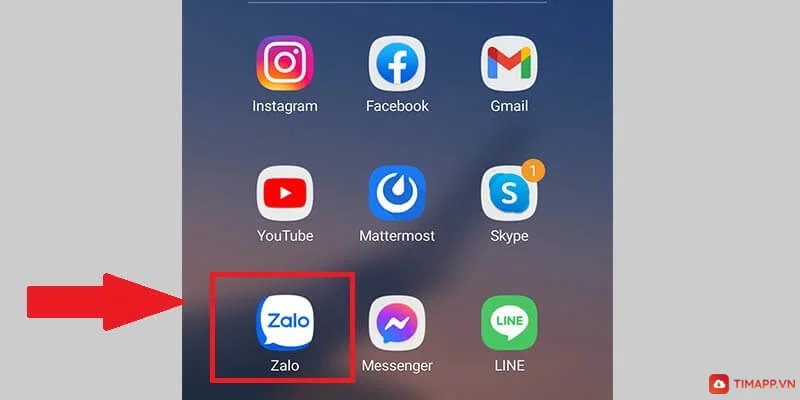
– Bước 2: Ngay ở vị trí góc bên phải màn hình, bạn nhấp vào Thêm. Sau đó chọn vào trang cá nhân của bạn.
– Bước 3: Tiếp theo ngay ở góc phải trên cùng của màn hình, bạn click vào biểu tượng dấu ba chấm.
– Bước 4: Sau đó nhấp chọn vào mục Thông tin và nhấn chọn Đổi thông tin.
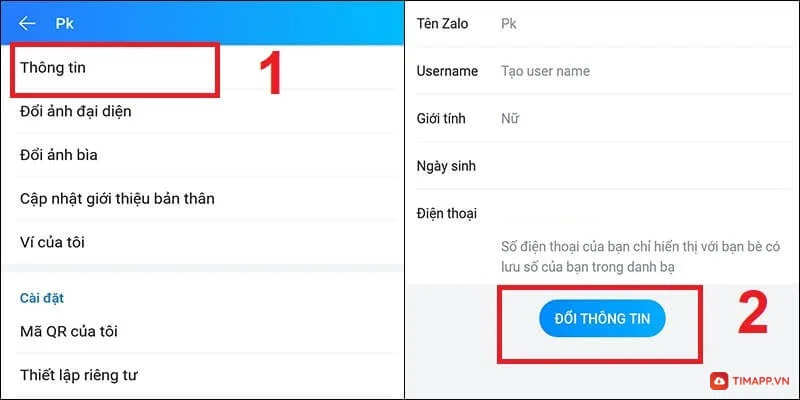
– Bước 5: Cuối cùng, bạn hãy nhấp vào mục khung tên và nhập tên mới. Hoàn tất bằng cách nhấp vào Cập nhật.
2, Thực hiện đổi tên Zalo bằng máy tính
– Bước 1: Trên máy tính laptop hoặc PC, bạn hãy mở ứng dụng Zalo lên. Và ngay tại góc trái màn hình, hãy bấm chọn vào biểu tượng tài khoản (chính là icon ảnh đại diện). Sau đó click chọn vào mục Tài khoản.
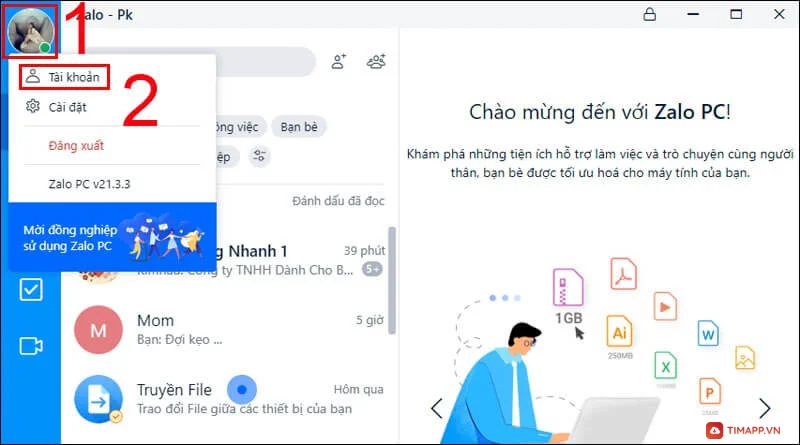
– Bước 2: Ngay lúc này bạn sẽ thấy một cửa sổ xuất hiện, hãy nhấp vào biểu tượng Cập nhật tên hiển thị.
– Bước 3: Cuối cùng là Nhập tên mới và bấm chọn Cập nhật.
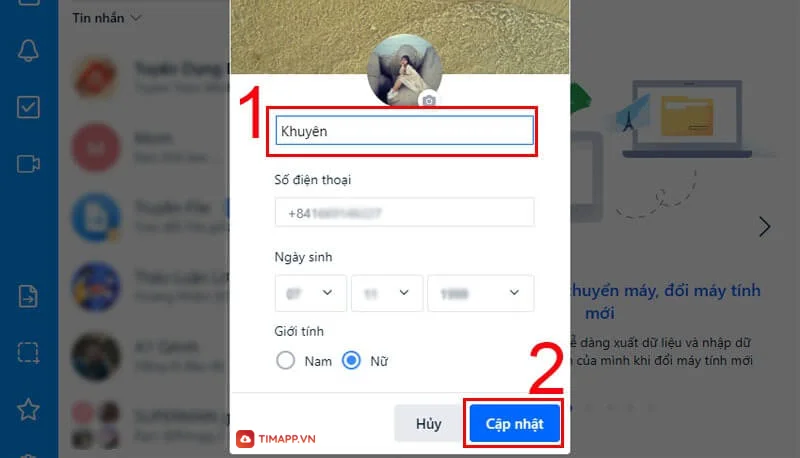
Vừa rồi là những chia sẻ về cách đổi tên trên zalo dễ dàng và nhanh nhất. Nếu bạn thấy tên nick mình đang dùng không còn hay độc đáo nữa; hay vì tính chất công việc hoặc bảo mật thông tin cá nhân thì hãy áp dụng ngay các thao tác hướng dẫn ở trên để thực hiện đổi tên zalo ngay và luôn nhé. Cảm ơn bạn đã theo dõi bài viết!